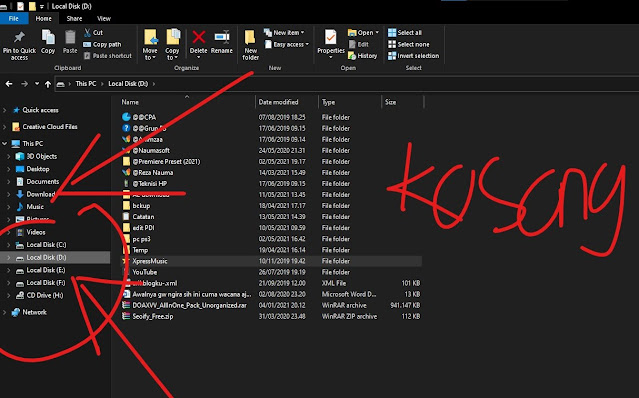 |
| HDD tidak muncul di Windows Explorer |
Di postingan kali ini, saya akan berikan sebuah tutorial yang mungkin aja saat ini kamu butuhkan. Yaitu gimana sih cara menampilkan sebuah partisi atau hardisk yang hilang, alias tidak muncul di Windows Explorer.
Kondisi PC/Laptop.
Jadi ceritanya kamu baru aja colokin perangkat HDD.Hardisk pada PC ataupun laptop. Nah tapi masalahnya, si HDD ini tidak terdeteksi. Hal tersebut di tandai dengan tidak muncul apapun di Windows Explorer.
Cuma ada HDD bawaan, yang memang dari awal sudah ada.
Beberapa kemungkinan
Jika mengalami hal ini, ada beberapa kemungkinan yang sejauh ini saya alami sendiri selama berkecimpung di dunia PC atau Komputer, yaitu:
- Perangkat HDD tidak terkoneksi/rusak/error/dll
- HDD sudah terdeteksi, namun belum di setting. (drive letter)
Cuma ada 2 kemungkinan diatas.
Cara ngatasinya gimana?
Silahkan baca lebih lanjut...
Tidak terdeteksi/rusak/error
Coba cabut, kemudian pasang lagi HDD.
Masih belum bisa? Coba ganti dengan kabel SATA lain.
Dan jika masih belum bisa? Coba koneksikan HDD di perangkat PC lain, atau bisa juga menggunakan bantuan HDD Enclosure.
Dan kalo memang masih belum bisa, kemungkinan besar HDDmu memang bermasalah dan udah waktunya di ganti dengan HDD lain.
Drive Letter belum di setting
Cobalah pergi ke "Disk Management", kemudian ikuti langkah ini
- Cari perangkat Baru yang terkoneksi. (dengan asumsi HDD sudah terbaca, tapi belum muncul di Explorer)
- Klik kanan, lalu pilih "Change Drive Letter"
- Klik "Add", lalu tulis letter yang kamu inginkan. (E/F/G/dst)
Maka partisi/HDD baru akan muncul di Windows Explorer.
Sekian
Oke itu aja tuturial singkat kali ini, kalo ada yang ingin di tanyakan, silahkan komen aja di bawah. Tentunya akan saya jawab.
Terima Kasih...

0 $type={blogger}
Sekian dan terima kasih...